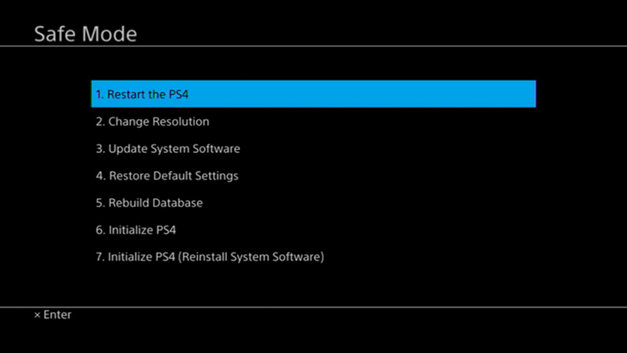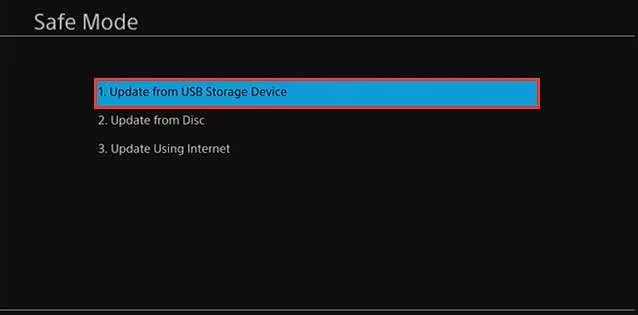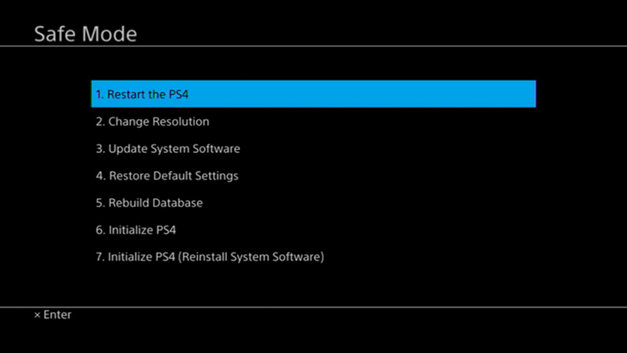PS4-เฟิร์มแวร์-อัปเดตหรือติดตั้งใหม่-คำแนะนำ
วิธีอัปเดตหรือติดตั้งเฟิร์มแวร์ ps4 ใหม่ด้วยตนเอง
ซอฟต์แวร์ ระบบและ เฟิร์มแวร์ สามารถใช้แทนกันได้ภายในบริบทของ PS4
การอัพเดตเฟิร์มแวร์และติดตั้งไฟล์ใหม่คืออะไร
- บนเว็บไซต์ darthsternie Official Firmwares คือไฟล์อัปเดตที่ให้คุณอัปเดตจากเฟิร์มแวร์เช่น 9.50 ถึง 9.60
- บนเว็บไซต์ darthsternie Recovery Firmwares คือไฟล์การติดตั้ง/กู้คืนเฟิร์มแวร์ที่จะล้างคอนโซลของข้อมูลผู้ใช้ทั้งหมด ตัวเลือกนี้จะใช้เมื่อเปลี่ยน HDD และไม่ว่าในกรณีใด คุณจะสามารถใช้เฟิร์มแวร์เดิมที่คุณใช้อยู่ได้
กำลังดาวน์โหลดเฟิร์มแวร์และอัปเดต
- ไปที่ดาร์ธสเตอร์นี่
- ดาวน์โหลดเวอร์ชันอัปเดตเฟิร์มแวร์ที่คุณต้องการอัปเดต
- หยิบแฟลชไดรฟ์ USB แล้วฟอร์แมตเป็น EXFAT
- สร้างเส้นทางโฟลเดอร์ต่อไปนี้บน USB PS4/UPDATE

- จากนั้นวางไฟล์ที่ดาวน์โหลดมาไว้ในโฟลเดอร์ UPDATE
- เสียบ USB เข้ากับ PS4 ของคุณ
- ปิด PS4 ของคุณแล้วกดปุ่มเปิดปิดค้างไว้จนกว่าคุณจะได้ยินเสียงเพลงบูตครั้งที่สอง
- เชื่อมต่อคอนโทรลเลอร์ PS4 ของคุณเข้ากับคอนโซลด้วยสายไมโคร USB ที่สามารถถ่ายโอนข้อมูลได้ แล้วกดปุ่ม PS
- เมื่ออยู่ในเซฟโหมด ให้เลือกตัวเลือก 3 อัปเดตซอฟต์แวร์ระบบ
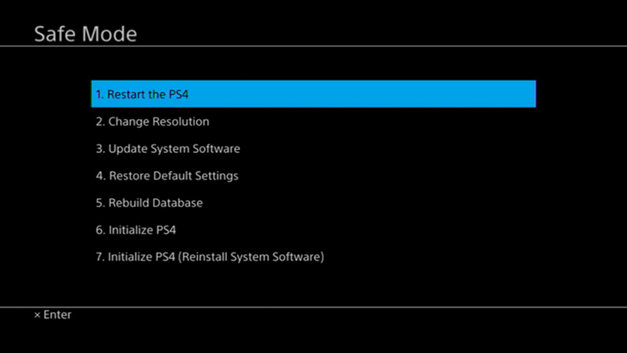
- ในเมนูต่อไปนี้ ให้เลือกตัวเลือก 1. อัปเดตจากอุปกรณ์จัดเก็บข้อมูล USB
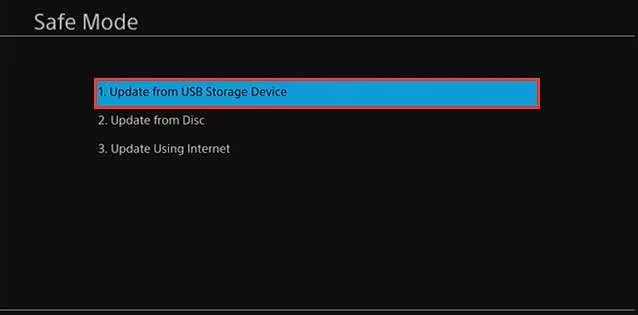
- กด YES และ NEXT หรือ ACCEPT เพื่อดูตัวเลือกเพิ่มเติม
กำลังดาวน์โหลดเฟิร์มแวร์และติดตั้งใหม่
- ไปที่ดาร์ธสเตอร์นี่
- ดาวน์โหลดเวอร์ชันการกู้คืนเฟิร์มแวร์สำหรับ PS4 ของคุณ
- หยิบแฟลชไดรฟ์ USB แล้วฟอร์แมตเป็น EXFAT
- สร้างเส้นทางโฟลเดอร์ต่อไปนี้บน USB PS4/UPDATE

- จากนั้นวางไฟล์ที่ดาวน์โหลดมาไว้ในโฟลเดอร์ UPDATE
- เสียบ USB เข้ากับ PS4 ของคุณ
- ปิด PS4 ของคุณแล้วกดปุ่มเปิดปิดค้างไว้จนกว่าคุณจะได้ยินเสียงเพลงบูตครั้งที่สอง
- เชื่อมต่อคอนโทรลเลอร์ PS4 ของคุณเข้ากับคอนโซลด้วยสายไมโคร USB ที่สามารถถ่ายโอนข้อมูลได้ แล้วกดปุ่ม PS
- เมื่ออยู่ในเซฟโหมด ให้เลือกตัวเลือก 7 เริ่มต้น PS4 (ติดตั้งซอฟต์แวร์ระบบใหม่)
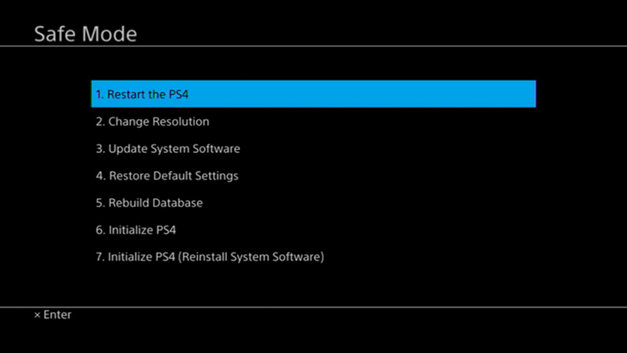
- จากนั้นจะขอให้คุณเชื่อมต่อ (หรือเชื่อมต่อแล้ว) แท่ง USB ที่มีเวอร์ชันเฟิร์มแวร์ขั้นต่ำที่เป็นไปได้ (โดยปกติจะเป็นเวอร์ชันปัจจุบันที่คุณใช้อยู่)
- กด ตกลง เพื่อดำเนินการต่อและ ยอมรับ หรือ ตกลง ไปยังตัวเลือกเพิ่มเติม
จากนั้นคุณสามารถปฏิบัติตามคำแนะนำอื่น ๆ เหล่านี้เพื่อเจลเบรคคอนโซลของคุณและอื่น ๆ
1. กระทู้แนะนำ
2. วิธีใช้เครื่องมือ GUI เพื่อรัน PPPwn บน Windows
3. วิธีการตั้งค่า Raspberry-Pi บน Windows สำหรับ PPPwn
4. วิธีการติดตั้ง FPKGS
5. วิธีการตั้งค่า PPPwn บนเราเตอร์ที่รองรับ OpenWRT (โดย FalsePhilosopher)
6. วิธีใช้งาน Cheats และ Patches-On-PS4